Win10自带VPN功能,助您轻松实现全球网络自由。本文详细介绍了如何使用Win10 VPN,包括设置步骤、连接方法以及常见问题解答,让您轻松掌握这一实用技巧。
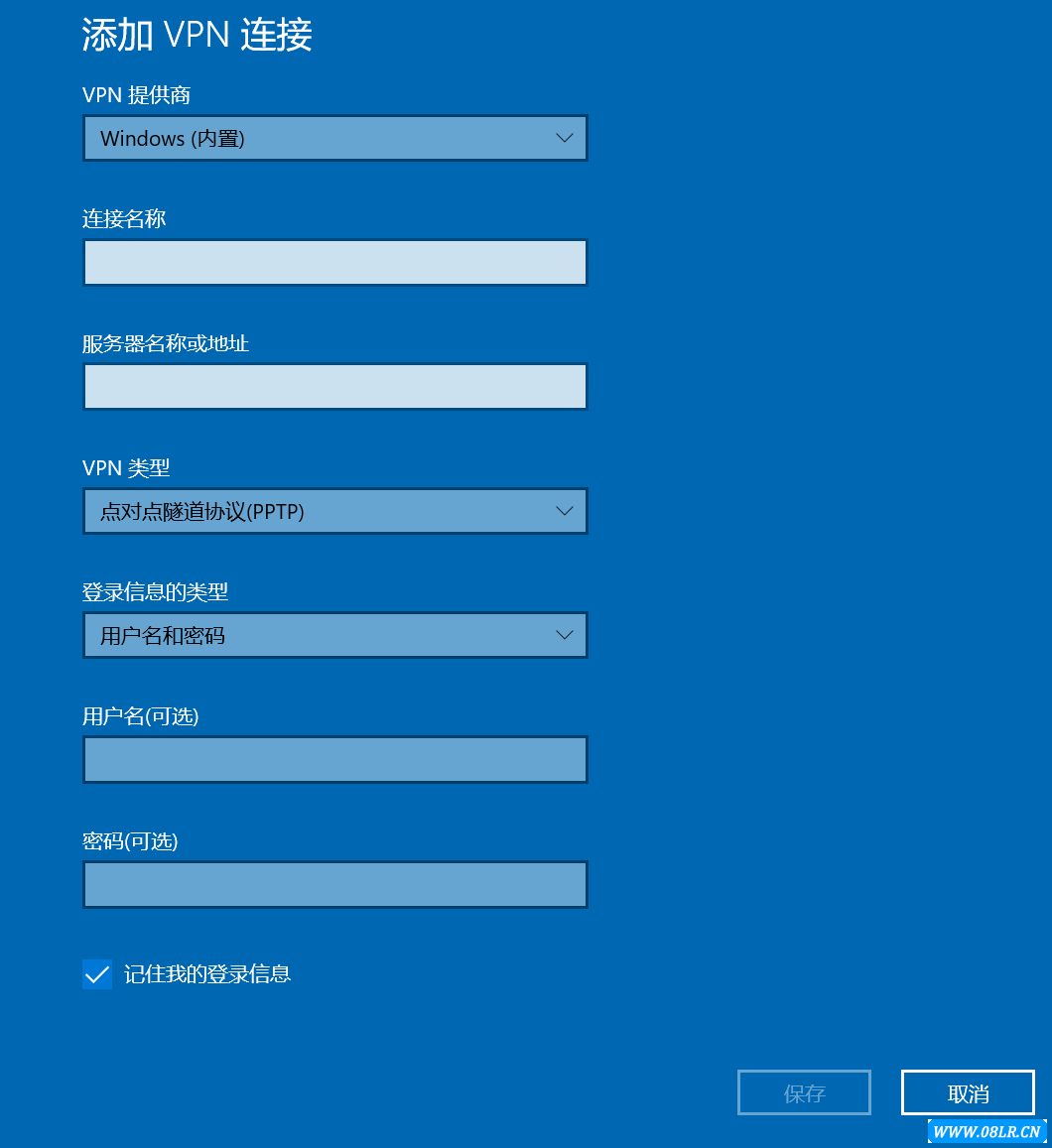
在互联网日益普及的今天,网络安全与隐私保护成为用户关注的焦点,VPN(虚拟专用网络)以其可靠的加密通信特性,成为了保护个人信息和畅享全球网络资源的关键工具,本文将深入解析Win10操作系统的内置VPN功能,助您轻松实现网络全球化的自由体验。
Win10内置VPN功能概览
Win10操作系统自带VPN功能,用户无需额外安装第三方VPN软件,即可直接连接至世界各地的VPN服务器,享受高速、安全的网络服务,Win10内置VPN支持多种协议,包括L2TP/IPsec、IKEv2/IPsec、PPTP等,满足不同用户的需求和偏好。
Win10内置VPN配置步骤
- 启动Win10系统设置:点击系统图标,选择“设置”。
- 访问网络和Internet设置:在设置界面中,点击“网络和Internet”。
- 选择VPN选项:在左侧菜单中,点击“VPN”。
- 添加VPN连接:在VPN设置页面,点击“添加VPN连接”。
- 填写VPN连接信息:按照VPN服务提供商的指引,填写以下信息:
- VPN名称:自行定义,以便于识别。
- VPN类型:选择“Windows(内置)”。
- 服务器地址:输入VPN服务器的地址。
- 用户名和密码:填写您的VPN账号和密码。
- 保存并连接:完成信息填写后,点击“保存”,再点击“连接”以连接至VPN服务器。
Win10内置VPN使用小贴士
- 选择合适的VPN服务器:根据网络速度和稳定性,选择距离较近且评价较高的服务器。
- 设置自动连接:在VPN设置中,勾选“在以下连接时启动VPN”,并选择自动连接的VPN连接。
- 使用代理模式:若VPN支持,可通过设置代理访问受限制的网站。
- 定期更换账号:为保障账号安全,建议定期更换VPN账号和密码。
- 关闭VPN后清理缓存:VPN连接后,系统会保存缓存数据,关闭VPN时,清理缓存可保护个人信息安全。
Win10内置VPN使用须知
- 注意流量限制:部分VPN服务器可能存在流量限制,建议选择不限流量的服务器。
- 了解应用限制:VPN连接可能影响某些网络应用,如在线游戏和视频通话,请在连接前了解应用的VPN限制。
- 应对连接问题:VPN连接过程中可能遇到断线或连接失败,尝试更换服务器或重新连接。
- 遵守当地法规:部分国家和地区对VPN的使用有限制,使用VPN时请遵守当地法律法规。
Win10内置VPN功能为用户提供了便捷、安全的网络连接解决方案,通过本文的详细解读,相信您已经掌握了Win10内置VPN的设置与使用技巧,在享受全球网络自由的同时,别忘了保护个人信息,并遵守相关法律法规。



